Windows10预览版怎样升级win10正式版【图文教程】
更新日期:2024-03-20 16:53:59
来源:投稿
手机扫码继续观看

win10正式版还没发布之前,为了增进用户体验,微软向Windows Insider会员推送了win10预览版。而7月29日,win10正式版出来之后,不少win10预览版用户也想要将自己的系统换成正式版。这该如何操作?接下来,小编就向大家分享windows10预览版快速升级win10正式版的方法。
系统推荐:windows10正式版下载
具体方法:
1、点击左下角的Win徽标;

2、再点击“设置”;
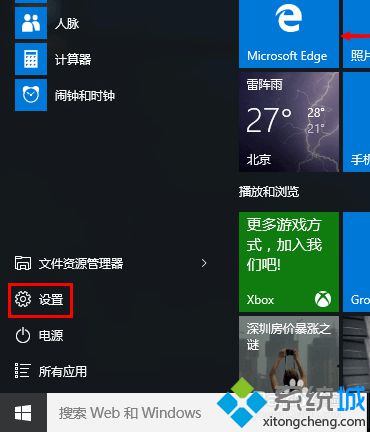
3、在设置中进入“更新和安全”;

4、在更新和安全中点击“Windows更新”;
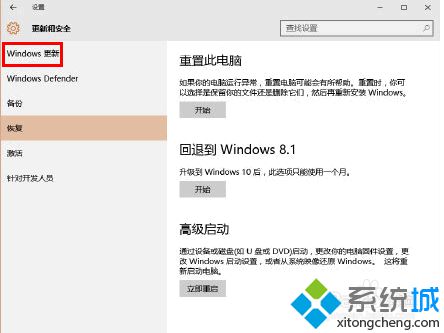
5、在Windows更新中点击“高级选项”;
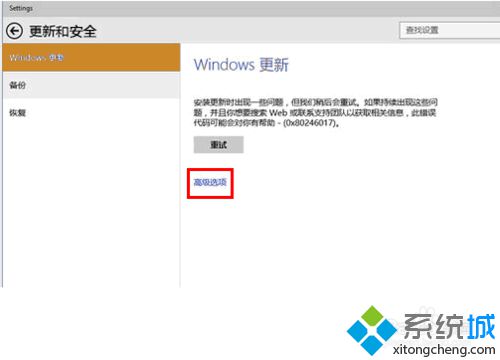
6、在高级选项中点击“停用会员版本”;
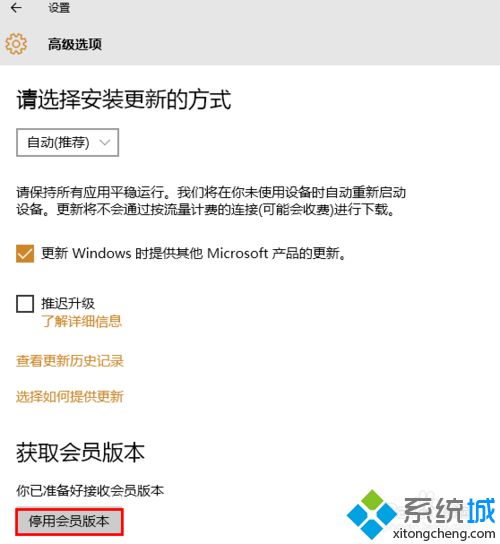
7、确认后即可退出Windows Insider计划,但如果你当前的win10系统并不是由win7/Win8.1升级而来,那你需要为该版本付费。另外需要提醒各位注意的是,如果你使用的系统版本早于Build 10240,那么最好先升级到该版本后再退出Insider计划,不然你的win10预览版将无法收到正式版推送。
以上就是windows10预览版快速升级win10正式版的具体方法了。win10预览版用户赶紧按照小编的方法进行升级吧!
相关推荐:
该文章是否有帮助到您?
常见问题
- monterey12.1正式版无法检测更新详情0次
- zui13更新计划详细介绍0次
- 优麒麟u盘安装详细教程0次
- 优麒麟和银河麒麟区别详细介绍0次
- monterey屏幕镜像使用教程0次
- monterey关闭sip教程0次
- 优麒麟操作系统详细评测0次
- monterey支持多设备互动吗详情0次
- 优麒麟中文设置教程0次
- monterey和bigsur区别详细介绍0次
系统下载排行
周
月
其他人正在下载
更多
安卓下载
更多
手机上观看
![]() 扫码手机上观看
扫码手机上观看
下一个:
U盘重装视频











